直線を挿入したい
Desktop Editorを使用して、直線を文書に注釈として挿入できます。
1.
リボンの  (直線)をクリックします。
(直線)をクリックします。
 (直線)をクリックします。
(直線)をクリックします。または、詳細ウィンドウの  (直線)をクリックします。
(直線)をクリックします。
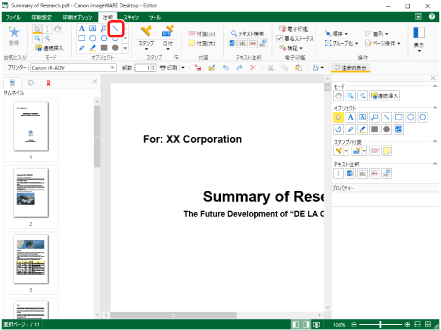
詳細ウィンドウに直線のプロパティーが表示されます。
メモ |
詳細ウィンドウが表示されていない場合は、次を参照してください。 ツールボタンでも同じ操作ができます。Desktop Editorのツールバーにツールボタンが表示されていない場合は、次を参照して表示してください。 連続して直線を挿入することもできます。詳細は次を参照してください。 |
2.
直線のプロパティーを設定します。
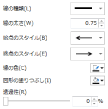
[線の種類] | ▼をクリックして表示される一覧から、使用する線の種類を選択します。 |
[線の太さ] | 使用する線の太さを設定します。設定できる線の太さは、0.25~12.00 ポイントです。 |
[始点のスタイル] | ▼をクリックして表示される一覧から、使用する始点のスタイルを選択します。 |
[終点のスタイル] | ▼をクリックして表示される一覧から、使用する終点のスタイルを選択します。 |
[線の色] | |
[図形の塗りつぶし] | |
[透過性] | スライダー位置と数値は、直線の透過性を表します。透過性を変更する場合は、スライダーを左右に動かすか、数値を入力します。 |
メモ |
[線の種類]で選択した線種は、[始点のスタイル]、および[終点のスタイル]で選択した矢印には適用されません。 [線の色]、および[図形の塗りつぶし]で[その他の色]を選択した場合は、[色の設定]が表示され、[線の色]、および[図形の塗りつぶし]の一覧にない色を設定できます。 プロパティーは、リボンのコマンド、およびツールボタンからも設定できます。プロパティーを設定できるコマンドとツールボタンについては、次を参照してください。 |
3.
マウスをワークウィンドウに移動します。
マウスポインターの形が  になります。
になります。
メモ |
挿入処理を中止する場合は、次のいずれかの操作を行います。 リボンの  (オブジェクトの選択)をクリック (オブジェクトの選択)をクリックリボンの  (テキストの選択)をクリック (テキストの選択)をクリックリボンの  (グラブモード)をクリック (グラブモード)をクリックリボンの選択されているコマンドを再度クリック 詳細ウィンドウの 詳細ウィンドウの 詳細ウィンドウの 詳細ウィンドウの選択されているボタンを再度クリック [Esc]キーを押す |
4.
直線の開始位置から終了位置までドラッグします。
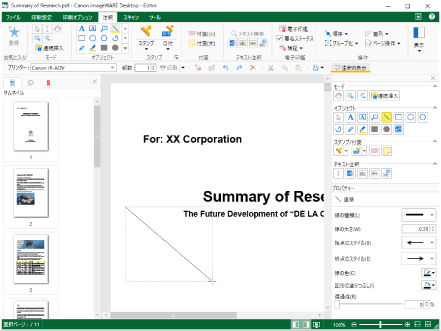
メモ |
[Shift]キーを押しながらドラッグすると、水平、垂直、または45度単位の角度で直線を挿入できます。 |
5.
挿入した直線以外のワークウィンドウ領域をクリックして、選択状態を解除します。